Iklan
Punya komputer Windows yang lambat? Masalahnya seringkali berasal dari program yang dimulai secara otomatis oleh pengguna. Beberapa yang Anda butuhkan. Mayoritas kamu tidak ingin. Beberapa suka memonopoli sumber daya sistem dan menelepon ke rumah dengan data Anda. Orang lain melakukannya dengan niat jahat. Membunuh aplikasi startup hanya membutuhkan beberapa langkah sederhana.
Pengalaman saya sendiri dengan aplikasi memulai otomatis muncul setelah memiliki Laptop Dell XPS Ulasan dan Penghargaan Dell XPS 13 2015XPS merupakan puncak dari desain laptop pada tahun 2015, dan ini adalah yang terbaik untuk uang Anda dari laptop mana pun yang pernah kami lihat dalam kisaran harga $ 800. Baca lebih lajut untuk setahun. Dell tidak memulai dengan masalah memori. Itu berkembang RAM anemia Berapa Banyak RAM yang Anda Butuhkan?RAM seperti memori jangka pendek. Semakin banyak Anda melakukan banyak tugas, semakin banyak yang Anda butuhkan. Cari tahu berapa banyak yang dimiliki komputer Anda, cara memaksimalkannya, atau cara mendapatkan lebih banyak. Baca lebih lajut
lembur. Dalam periode singkat itu, saya mendapati diri saya terus-menerus kehabisan memori.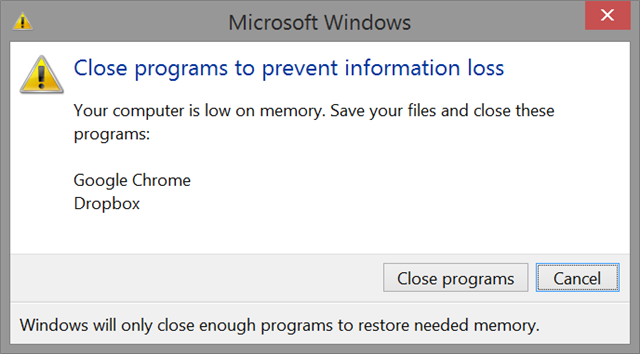
Jadi apa yang menyebabkan masalah? Kemunduran yang lambat dalam kinerja berasal dari babi memori, seperti Steam dan Samsung Magician. Tetapi karena sebagian besar metode tidak akan menemukan dan menghapus semua aplikasi startup, opsi terbaik adalah menggunakan sebanyak mungkin opsi.
Jenis Program Startup
Anda dapat mendeteksi dan menghapus program yang dimulai secara otomatis menggunakan beberapa pendekatan berbeda, meskipun tidak ada yang akan menangkap semua aplikasi startup. Metode teratas:
- Program optimasi: CCleaner dan Revo Uninstaller menawarkan alat optimasi yang kuat. Sayangnya, metode ini tidak mendapatkan semua starter otomatis.
- Folder Startup Windows
- Manajer Tugas Windows
- Konfigurasi dalam aplikasi: Metode ini menghapus aplikasi yang memulai otomatis dengan mengkonfigurasi kapabilitas startup dalam aplikasi. Ini menghapus sebagian besar auto-starter, tetapi gagal untuk menghapus aplikasi tertentu.
- Penjadwal Tugas Windows: Ini mendapatkan auto-starter yang paling keren, tetapi masih belum mendapatkan semuanya.
Berikut panduan singkat tentang cara menggunakan setiap metode:
Hapus Aplikasi Startup dengan CCleaner
Kami sudah menulis tentang penggunaan CCleaner untuk mengoptimalkan sistem Optimalkan Sistem Anda Untuk Menjalankan Yang Terbaik Dengan CCleanerSelama dua tahun terakhir, CCleaner telah sedikit berubah dalam hal nomor versi... hingga sekarang menjadi versi 3.10 pada saat penulisan ini. Sementara secara visual program ini sebenarnya tidak banyak berubah (itu ... Baca lebih lajut kinerja. Ini juga tersedia di Android (yang saya sangat sarankan). CCleaner menawarkan, oleh jauh, alat terbaik untuk menghapus bloatware startup Cara Menghapus Bloatware & Menghindarinya Di Laptop BaruBosan dengan perangkat lunak yang tidak pernah Anda inginkan menghabiskan sumber daya laptop Anda? Komputer Anda bukan ruang iklan gratis. Berikut cara menghilangkan bloatware. Baca lebih lajut dari komputer Anda. Berbeda dengan metode lain yang tercantum dalam artikel ini, CCleaner mencakup semua pangkalan (kecuali optimasi registri selama penghapusan instalasi). Ini menghapus program yang dijadwalkan sebagai tugas, mereka yang berada di Folder Startup Windows, dan mereka yang mulai berdasarkan entri registri.
Untuk memulai, instal CCleaner dan jalankan. Klik Alat di panel kiri dan kemudian pilih Memulai dari panel tengah.
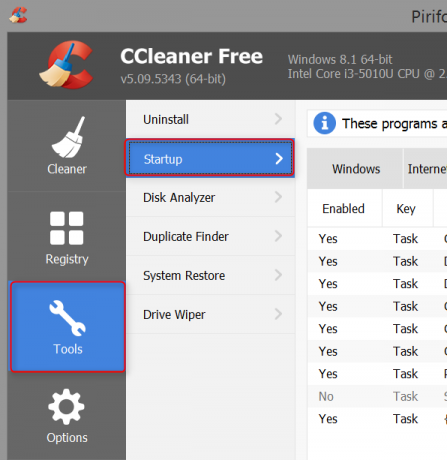
Anda kemudian akan melihat menu di panel tengah dengan banyak tab. Di sini Anda dapat menghilangkan lima kategori aplikasi yang berbeda yang secara otomatis memulai: Windows, InternetPenjelajah, Chrome, DijadwalkanTugas, dan Konteks Tidak bisa.
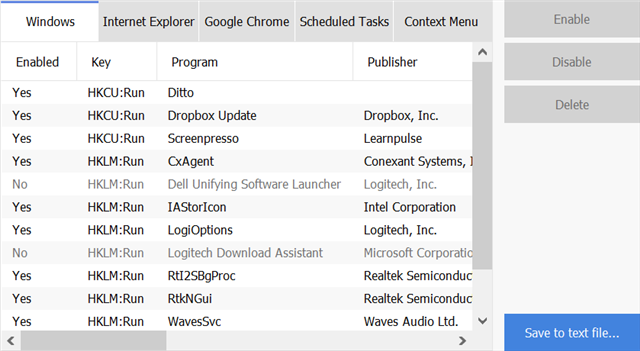
Aplikasi yang diluncurkan saat boot diklasifikasikan di bawah Windows kategori. Aplikasi yang diluncurkan dengan browser Anda digolongkan dalam Internet Explorer dan Chrome. Aplikasi yang diluncurkan menggunakan Penjadwal Tugas Windows Tugas yang dijadwalkan tab. Aplikasi yang dapat Anda jalankan dengan mengklik kanan tercantum di Konteks tab.
Anda dapat menghapus salah satu dari barang-barang ini dengan mengklik kanan padanya dan memilih Nonaktifkan. Jika Anda benar-benar yakin bahwa Anda tidak perlu meluncurkan program, maka Anda dapat memilih untuk menghapusnya. Meskipun beberapa program akan secara otomatis mengaktifkan kembali kemampuan startup mereka setelah menjalankannya. Malware terkenal melakukan ini.
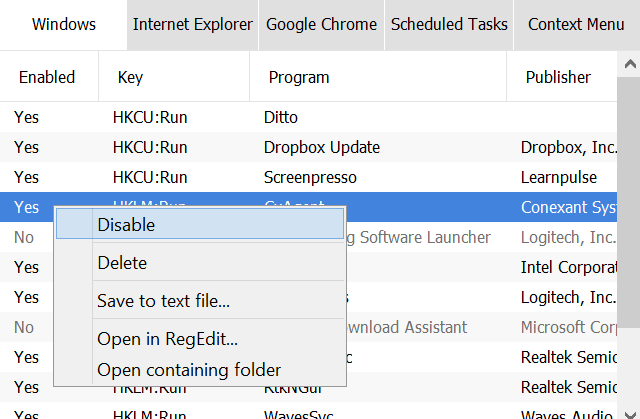
CCleaner adalah perangkat lunak luar biasa, meskipun Danny Stieben lebih suka IOBit Advanced System Care atas CCleaner Cleaners Dibandingkan: CCleaner vs Slimcleaner vs. IObit Advanced SystemCareMeskipun Windows adalah sistem operasi yang sangat mumpuni, ia terkenal karena kinerjanya yang memburuk seiring waktu. Namun, dengan bantuan beberapa pembersih sistem pintar, Anda dapat secara drastis meningkatkan ... Baca lebih lajut . Saya mohon untuk berbeda. Untuk menghapus starter otomatis, CCleaner menawarkan lebih banyak opsi.
Hapus Aplikasi Startup dengan Revo Uninstaller
Menghapus aplikasi yang memulai secara otomatis dengan Revo Uninstaller Revo Uninstaller Akan Memburu Bloatware Anda Baca lebih lajut tidak butuh banyak usaha. Cukup instal Revo Uninstaller dan jalankan program.
Dari antarmuka utama, klik Alat dari opsi tab. Kemudian pilih Manajer Autorun. Anda dapat menonaktifkan item startup dengan menghapus centang pada kotak centang di sebelah namanya.
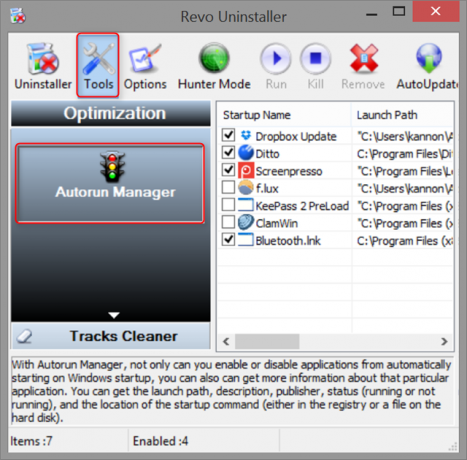
Revo juga memiliki kemampuan untuk menghapus aplikasi, bersama dengan entri registri Windows mereka. Ini seringkali menangkap elemen perangkat lunak yang masuk ke dalam memori, bahkan setelah menghapus instalasi aplikasi.
Hapus Aplikasi Startup dengan Penjadwal Tugas Windows
Penjadwal Tugas telah digunakan sebagai sarana untuk menyelinap banyak perangkat lunak yang berbeda ke dalam sistem operasi Windows, tanpa entri mereka muncul dalam pemindaian optimasi. Pengguna dapat mengakses ini dengan menggunakan Pencarian Windows untuk menemukan Jadwalkan tugas. Penjadwal Tugas juga dapat ditemukan dari Panel kendali, dibawah Alat administrasi.

Setelah masuk Penjadwal Tugas, dari panel kiri, pilih Perpustakaan Penjadwal Tugas. Lalu, dari panel tengah, pilih item permulaan Anda ingin menonaktifkan. Akhirnya, pilih Nonaktifkan dari panel kanan.

Hapus Aplikasi Startup dengan Windows 8 Task Manager
Di Windows 7, pengguna dapat menggunakan msconfig.exe untuk menghapus auto-starter. Di Windows 8 dan di atasnya, pengguna menggunakan Windows Task Manager. Untuk menghapus aplikasi, luncurkan saja Pengelola tugas dengan memukul dan memegang CTRL + ALT + Hapus (Menekan semua tombol pada saat bersamaan). Kemudian pilih Memulai tab.
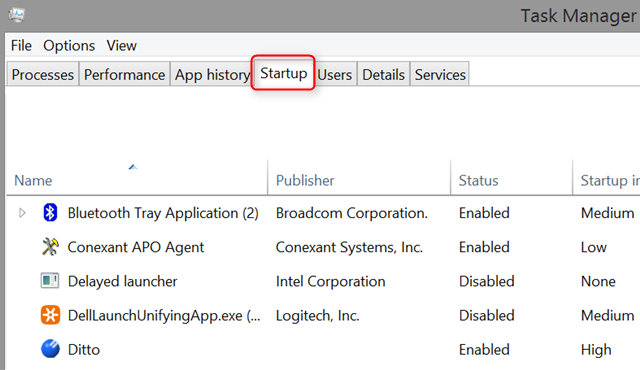
Anda akan melihat daftar semua aplikasi startup di sistem Anda. Untuk menonaktifkan starter otomatis apa pun, cukup klik kanan dan pilih Nonaktifkan dari menu konteks.
Hapus Aplikasi Startup dari Folder Startup Windows
Metode ini secara fungsional identik dengan menggunakan Windows Task Manager. Anda cukup menavigasi ke folder ini untuk menghapus aplikasi yang menyinggung. CCleaner dan Revo Uninstaller dapat melakukan ini juga, tetapi jika Anda ingin menghapusnya secara manual, ada dua direktori di mana Windows 8 dan di atasnya menyimpan starter otomatis:
C: \ pengguna \* nama pengguna Anda di sini *\ AppData \ Roaming \ Microsoft \ Windows \ Start Menu \ Programs \ Startup
Untuk aplikasi yang dimulai untuk semua pengguna, Anda ingin memeriksa folder berikut:
C: \ ProgramData \ Microsoft \ Windows \ Start Menu \ Programs \ Startup
Windows 7 dan versi sebelumnya memungkinkan pengguna untuk mengakses folder startup melalui baris perintah. Cukup mengetik shell: startup ke dalam Lari program (Tombol Windows + R) meluncurkan folder Startup.
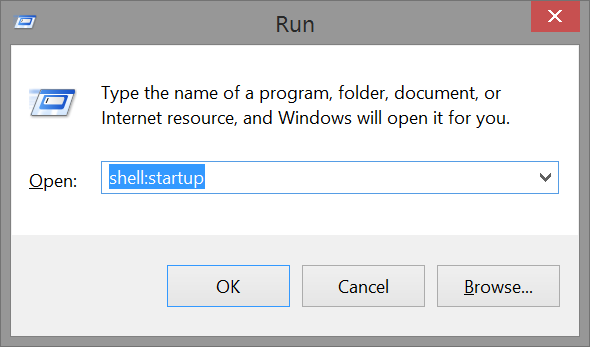
Setelah masuk ke Folder Startup, Anda dapat menghapus item seolah-olah itu adalah file. Menghapus item apa pun akan menghapusnya sebagai program peluncuran otomatis.
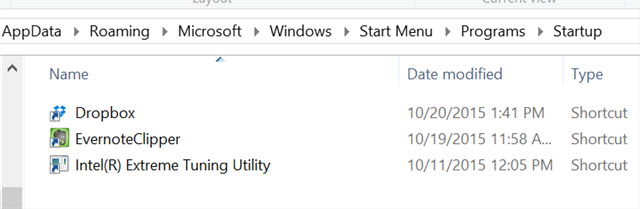
Konfigurasikan Aplikasi agar Tidak Mulai Otomatis saat Booting
Sebagian besar aplikasi yang sah memungkinkan pengguna untuk mencegah peluncuran secara otomatis, meskipun tidak selalu mudah. Contoh favorit saya adalah Samsung Magician, yang merupakan Solid State Drive (apa itu SSD? Bagaimana Cara Kerja Solid-State Drive?Pada artikel ini, Anda akan mempelajari apa itu SSD, bagaimana SSD bekerja dan beroperasi, mengapa SSD sangat berguna, dan satu-satunya kelemahan utama SSD. Baca lebih lajut ) alat optimisasi untuk drive Samsung Cara Memperbaiki Kecepatan Lambat SSD TLC Samsung di UltrabooksBanyak Windows Ultrabook SSD dengan memori TLC mengalami cacat yang menghancurkan: Setelah beberapa minggu, kecepatan baca digiling hingga merangkak. Kami menunjukkan kepada Anda cara mengembalikan kinerja asli drive. Baca lebih lajut .
Samsung Magician menggunakan fitur Jadwal Tugas untuk secara otomatis meluncurkan dirinya sendiri, tanpa menempatkan entri yang mudah terdeteksi dalam registri Windows. Ini memungkinkannya untuk menjelajahi banyak perangkat lunak optimasi sistem, seperti Revo Uninstaller. Namun, Samsung membuat penonaktifannya menjadi sangat mudah (walaupun tidak terlalu mudah).
Cukup klik kanan pada ikon Samsung Magician di baki Sistem Windows (terletak di kanan bawah layar Anda), lalu pilih Hapus dari Startup.
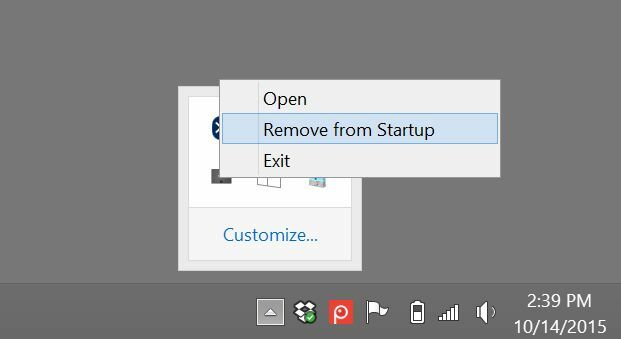
Apa Metode Terbaik untuk Membunuh Program Startup?
Metode terbaik untuk menghapus aplikasi penyalaan otomatis - dan karenanya mengoptimalkan aplikasi Anda Kinerja mesin Windows Bagaimana Kinerja Windows Terpengaruhi oleh Perangkat Keras & Perangkat LunakSecara teori, perangkat lunak 32-bit dapat mengungguli mitra 64-bitnya, tergantung pada pengaturan perangkat keras. Kedengarannya rumit? Kami di sini masuk akal dan membantu Anda mendapatkan kinerja terbaik dari sistem Anda. Baca lebih lajut - berputar menggunakan pendekatan multi-spektrum: CCleaner menawarkan alat terbaik tunggal untuk menghapus startup program dan Revo Uninstaller dapat menghapus banyak entri registri yang tersisa, tanpa merusak operasi Anda sistem.
Tidak ada program yang menawarkan kemanjuran 100%, tetapi bersamaan satu sama lain, kemanjurannya meningkat beberapa kali lipat. Saya juga merekomendasikan melakukan pembersihan manual folder Startup Windows untuk keuntungan maksimal, menggunakan salah satu dari dua metode yang disebutkan dalam panduan ini.
Namun, perlu diingat bahwa jika sistem Anda menderita masalah kinerja serius, masalahnya mungkin terkait dengan malware. Kami menyarankan untuk mengambil 10 langkah membunuh malware 10 Langkah Untuk Mengambil Ketika Anda Menemukan Malware Di Komputer AndaKami ingin berpikir bahwa Internet adalah tempat yang aman untuk menghabiskan waktu (batuk), tetapi kita semua tahu ada risiko di setiap sudut. Email, media sosial, situs web jahat yang telah berfungsi ... Baca lebih lajut , jika menghapus item startup tidak membantu kinerja. Juga pertimbangkan untuk membaca panduan penghapusan malware Panduan Penghapusan Malware LengkapMalware ada di mana-mana akhir-akhir ini, dan memberantas malware dari sistem Anda adalah proses yang panjang, membutuhkan panduan. Jika Anda merasa komputer Anda terinfeksi, ini adalah panduan yang Anda butuhkan. Baca lebih lajut , yang mencakup langkah-langkah yang diperlukan seperti melakukan pemindaian malware dari dalam Mode Aman Windows (bagaimana cara boot ke Safe Mode? Cara Boot dalam Safe Mode di Windows 10Menghadapi masalah booting Windows? Safe Mode adalah fitur pemecahan masalah Windows 10 bawaan yang harus Anda coba terlebih dahulu. Baca lebih lajut ).
Apakah Anda memiliki masalah memori yang rendah dan program mana yang harus disalahkan? Bagikan dengan kami di komentar!
Kannon adalah Jurnalis Tek (BA) dengan latar belakang urusan internasional (MA) dengan penekanan pada pembangunan ekonomi dan perdagangan internasional. Gairahnya ada di gadget yang bersumber dari Cina, teknologi informasi (seperti RSS), dan tip serta trik produktivitas.


